Од стране Нимиша В С.
Цхромецаст је мали уређај који се може прикључити на телевизор за пребацивање картица са преносног рачунара или телефона. Ово је заиста дивно што можемо гледати садржај нашег прегледача на великом екрану наше телевизије у дневној соби. Најновији модели телевизора са ХДМИ прикључцима то подржавају.
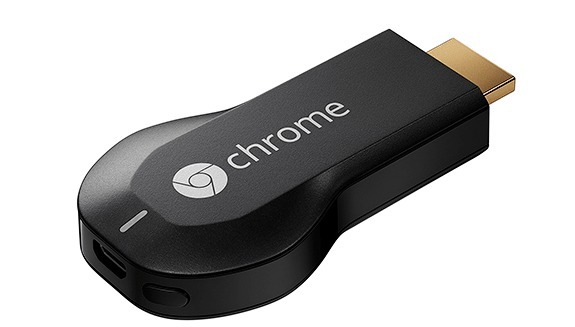
Раније смо захтевали додатак инсталиран за пребацивање из вашег прегледача. Али сада са најновијим Гоогле Цхроме-ом за Виндовс, можемо омогућити пребацивање без подршке било каквих додатака. За ово морамо да омогућимо ову функцију у прегледачу Гоогле Цхроме. Ова функција неће бити подразумевано омогућена. Зато га морамо омогућити ручно да бисмо омогућили пребацивање без икаквих додатака. За ово само следите ове кораке.
1. Покрените прегледач Гоогле Цхроме. Сада у траку за адресу унесите „цхроме: // флагс / # медиа-роутер‘И притисните Ентер.
2. Сада из падајућег менија Енабле Медиа Роутер изаберите „Енаблед“.
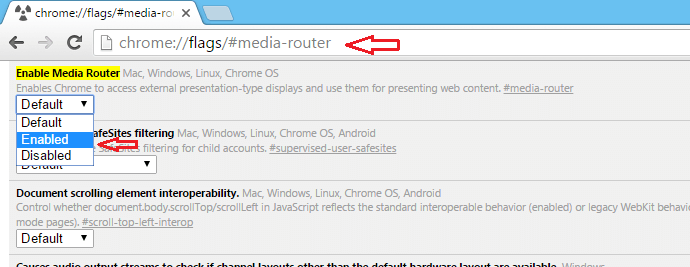
3. Сада поново покрените прегледач да бисте видели ефекте промене.

Сада сте омогућили пребацивање без икаквих додатака. Можете да деинсталирате екстензије, ако постоје, инсталиране у вашем прегледачу
Да бисте пребацили веб странице на уређај за преливање попут вашег телевизора, на уређај за пребацивање морате имати прикључен цхромецаст уређај. Тада из прегледача можете да омогућите пребацивање пратећи било који од ових метода.
1. Сада ћете имати дугме за пребацивање на траци са алаткама вашег прегледача. Можете да кликнете на њега и изаберете потребну опцију за почетак пребацивања.

Кликом на ово дугме добићете различите опције за ливење из којих можете одабрати одговарајућу.

2. Још један начин пребацивања картица је десни клик на било који део прегледача. Затим у менију који се појави изаберите опцију за ливење.

Сада можете да прегледате своје веб странице на уређају за пребацивање.

Тако можете уживати у видео записима или било ком другом садржају са својих веб страница с повећаном јасноћом пребацивањем на уређај са већим екраном. Омогућавање пребацивања из вашег прегледача омогућава лакши и бржи приступ корисницима. Корисници сада могу лако пребацити садржај са веб страница на свој телевизијски екран.


